Windows에서 응용 프로그램에 특정 CPU 코어를 할당하는 방법


최신 PC에는 여러 개의 CPU 코어가 있으며 대부분의 경우 Windows는 어떤 CPU 코어가 어떤 작업을 수행해야 하는지 선택하는 완벽한 작업을 수행합니다. 그러나 프로세서 “친화성” 설정이라고 알려진 특정 CPU 코어를 앱에 할당하면 성능을 향상시키고 특정 문제를 해결할 수 있습니다.
프로세서 선호도를 설정하는 이유는 무엇입니까?
Windows에서 프로세서 선호도를 설정하려는 몇 가지 일반적인 이유는 다음과 같습니다.
- 성능 향상 : 프로세스에 대한 프로세서 선호도를 설정하면 해당 프로세스가 특정 CPU 코어에서만 실행되도록 할 수 있으며, 이는 성능 향상에 도움이 될 수 있습니다. 예를 들어 프로세스가 특정 코어에 크게 의존하는 경우 해당 코어에 프로세서 선호도를 설정하면 프로세스를 보다 효율적으로 실행하는 데 도움이 될 수 있습니다.
- 충돌을 방지하려면 어떤 경우에는 프로세스에 대한 프로세서 선호도를 설정하면 시스템에서 실행 중인 다른 프로세스와의 충돌을 방지하는 데 도움이 될 수 있습니다. 예를 들어 두 프로세스가 동일한 코어를 사용하려는 경우 프로세스 중 하나에 프로세서 선호도를 설정하면 충돌을 방지하고 시스템의 전체 성능을 향상시킬 수 있습니다.
- 문제 해결 : 때때로 프로세스에 대한 프로세서 선호도를 설정하면 CPU 사용량이나 성능과 관련된 문제를 해결하는 데 도움이 될 수 있습니다. 프로세스를 특정 코어로 격리하면 프로세스가 시스템에 미치는 영향을 더 잘 이해하고 잠재적인 문제를 식별할 수 있습니다.

Alder Lake 모델부터 시작하여 Intel의 새로운 하이브리드 아키텍처 CPU 중 하나를 사용하는 경우 앱이 올바른 유형의 코어에서 실행되는지 확인하기 위해 수동 프로세서 선호도를 사용할 수 있습니다. 특히 Windows 10 사용자는 CPU 스케줄러가 고성능이 필요한 앱을 E-코어(효율성 코어)에 할당하고 덜 까다로운 앱을 P-코어(성능 코어)에 할당한다는 것을 알 수 있습니다.
시스템에서 최신 버전의 Windows 10 또는 Windows 11의 모든 버전을 실행 중인 경우 문제가 발생할 가능성이 거의 없습니다. 그러나 일부 응용 프로그램, 특히 오래된 응용 프로그램은 데스크탑 CPU 아키텍처에 대한 이 새로운 접근 방식에서 예상대로 작동하지 않을 수 있습니다.
Windows에서 프로세서 선호도를 설정하는 방법
Windows에서 프로세서 선호도를 설정하려면 다음 단계를 따르세요.
Ctrl+ Shift+ 를 눌러 작업 관리자를 엽니다 Esc. 세부정보 탭을 클릭하면 실행 중인 프로세스 목록을 볼 수 있습니다.
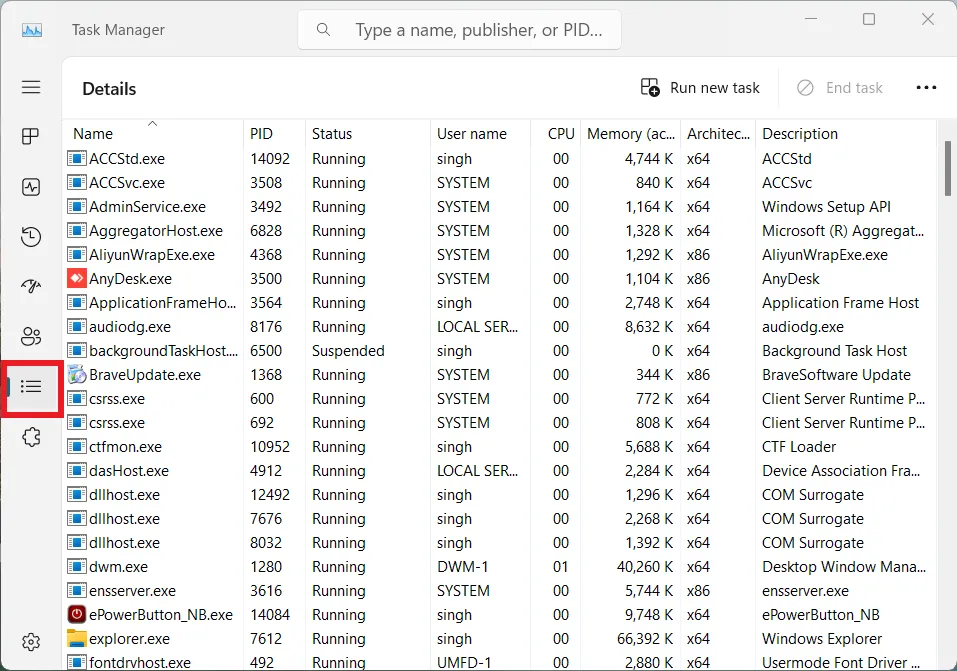
프로세서 선호도를 설정하려는 프로세스를 마우스 오른쪽 버튼으로 클릭하고 상황에 맞는 메뉴에서 선호도 설정을 선택합니다.
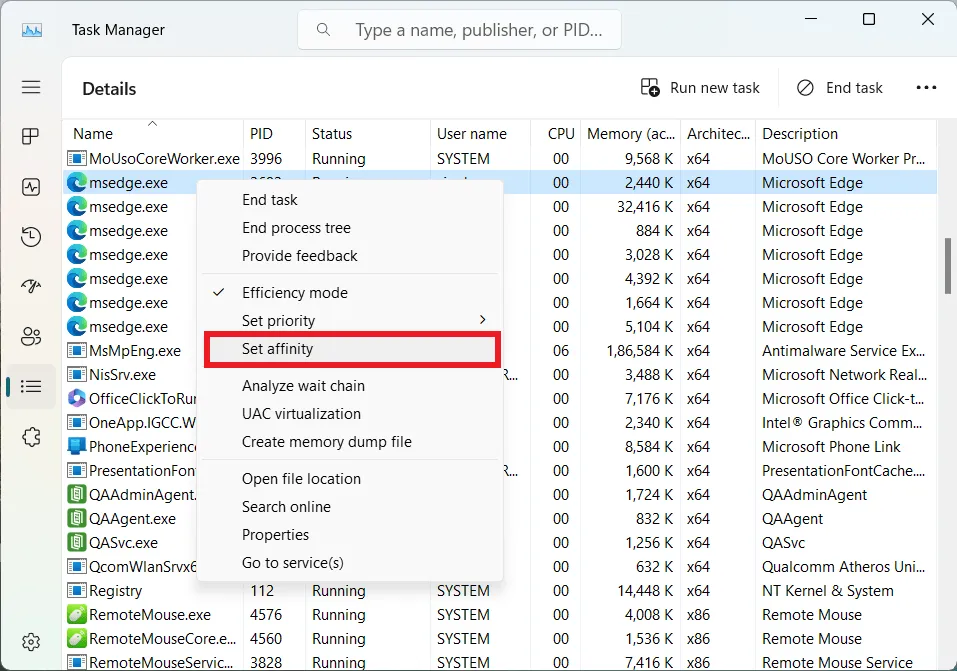
나타나는 팝업에서 프로세스를 실행할 프로세서 옆에 있는 확인란을 선택합니다.
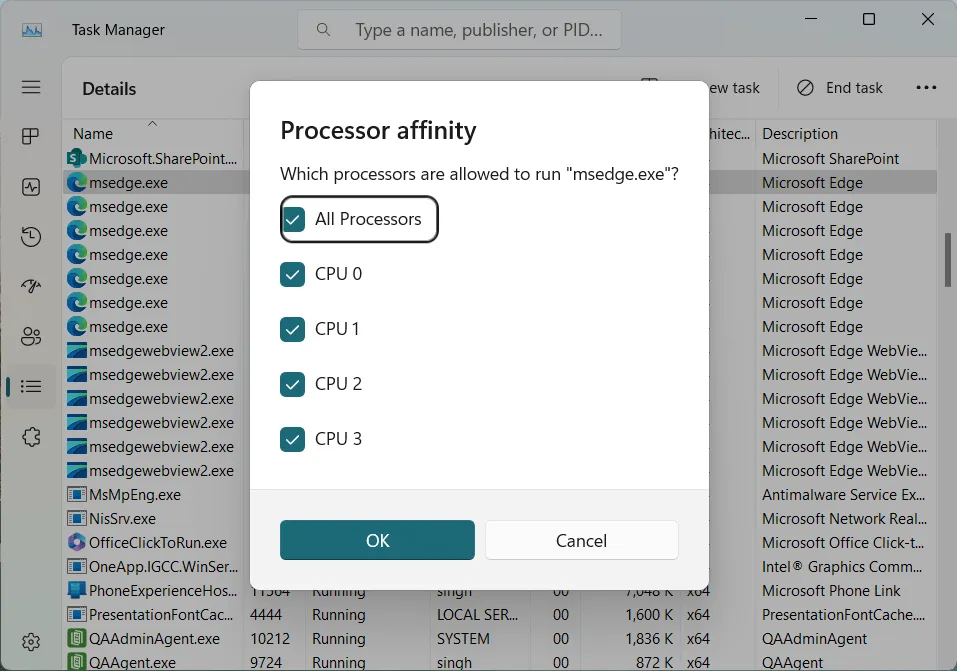
확인을 클릭하여 변경 사항을 저장하고 창을 닫습니다.
Windows에서 프로세스 우선 순위를 설정하는 방법
또한 Windows에서 프로세스 우선 순위를 설정하여 시스템이 다른 프로세스보다 특정 프로세스에 CPU 리소스를 할당하도록 하려면 다음 지침을 따르세요.
Ctrl+ Shift+ 를 눌러 작업 관리자를 열고 세부 정보Esc 탭을 클릭하면 실행 중인 프로세스 목록을 볼 수 있습니다. 우선순위를 설정하려는 프로세스를 마우스 오른쪽 버튼으로 클릭하고 상황에 맞는 메뉴에서 우선순위 설정을 선택합니다.
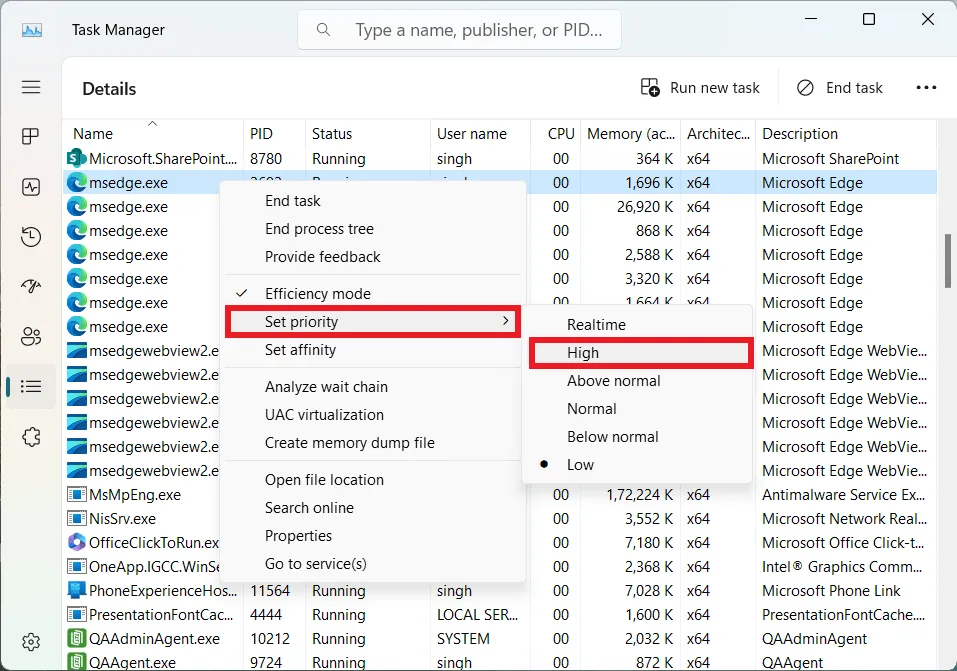
드롭다운 메뉴에서 원하는 우선순위 수준을 선택하고 확인을 클릭하여 변경 사항을 저장합니다.
사용 가능한 우선순위 수준은 다음과 같습니다.
- 실시간 : 프로세스에 가장 높은 우선순위와 가장 많은 CPU 시간이 부여됩니다.
- 높음 : 프로세스에 높은 우선순위가 부여되고 상당한 양의 CPU 시간이 할당됩니다.
- 보통보다 높음 : 프로세스에 보통보다 높은 우선순위가 부여되고 일반 프로세스보다 더 많은 CPU 시간이 할당됩니다.
- Normal : 프로세스에 우선순위를 부여하고 표준 CPU 시간을 할당합니다.
- 보통 미만 : 프로세스에 보통보다 낮은 우선순위가 부여되고 일반 프로세스보다 적은 CPU 시간이 할당됩니다.
- 낮음 : 프로세스에 낮은 우선순위가 부여되고 최소 CPU 시간이 할당됩니다.
프로세서 선호도에 주의해야 하는 경우
프로세서 선호도를 수동으로 할당하면 여러 가지 위험이 발생할 수 있습니다. 이러한 잠재적 위험 중 일부는 다음과 같습니다.

- 성능 저하 : 프로세스에 대한 프로세서 선호도를 잘못 설정하면 성능이 저하될 수 있습니다. 예를 들어 작업 부하를 처리할 수 없는 CPU 코어에 프로세스를 할당하면 프로세스가 더 느리게 실행되거나 응답하지 않게 될 수 있습니다.
- 시스템 불안정성 : 프로세스에 대한 프로세서 선호도를 설정하면 시스템의 전반적인 성능과 안정성에 영향을 미칠 수 있습니다. 이미 사용량이 많은 코어에 프로세스를 할당하면 시스템이 불안정해지거나 충돌이 발생할 수 있습니다.
- 유연성 감소 : 프로세서 선호도를 수동으로 할당하면 시스템의 유연성이 제한될 수 있습니다. 예를 들어 프로세스에 대한 프로세서 선호도를 설정하면 다른 코어를 사용할 수 있게 되더라도 할당된 코어에서만 실행할 수 있습니다. 이로 인해 변화하는 워크로드에 적응하거나 시스템 오류에 대응하기가 어려워질 수 있습니다.
- 보안 취약성 : 경우에 따라 프로세서 선호도를 수동으로 할당하면 보안 취약성이 발생할 수 있습니다. 예를 들어 악성 프로세스 에 대한 프로세서 선호도를 설정하면 보안 소프트웨어가 위협을 탐지하거나 완화하지 못할 수 있습니다.
전반적으로 프로세서 선호도를 수동으로 할당하는 것은 시스템 성능을 최적화하는 데 유용한 도구가 될 수 있습니다 . 그래도 잠재적인 위험을 주의 깊게 이해하고 명확하게 이해하여 사용하는 것이 중요합니다.
자주 묻는 질문
Windows의 프로세서 선호도란 무엇입니까?
Windows의 CPU 또는 프로세서 선호도 설정을 사용하면 프로세스가 특정 코어에서만 실행되도록 CPU의 특정 물리적 코어에 프로세스를 바인딩할 수 있습니다. 이를 통해 특히 까다로운 프로세스에 최고 성능의 CPU 코어를 활용하고, 애플리케이션의 CPU 사용량을 제한하거나, 다중 코어의 성능에 영향을 미치는 문제를 진단하는 데 도움이 될 수 있습니다.
Windows에서 CPU 우선순위란 무엇입니까?
Windows의 CPU 우선 순위는 특정 시점에 CPU로 전송되는 다양한 작업이나 요청의 우선 순위를 지정하는 데 사용되는 예약 시스템입니다. Windows는 어떤 프로세스가 다른 프로세스보다 더 중요한지 결정하여 다른 프로세스보다 해당 프로세스에 CPU 리소스를 우선적으로 할당할 수 있습니다.
Windows의 모든 CPU 코어를 하나의 앱에 할당할 수 있나요?
예, 사용 가능한 모든 코어를 포함하도록 앱에 대한 프로세서 선호도를 설정하여 Windows의 모든 CPU 코어를 앱에 할당할 수 있습니다. 그러나 모든 CPU 코어를 앱에 할당하면 시스템 성능과 안정성에 영향을 미칠 수 있습니다.
핵심 선호도 할당으로 가장 큰 이점을 얻을 수 있는 앱은 무엇인가요?
Adobe Premiere Pro, Blender, Maya, 3ds Max, MATLAB COMSOL, ANSYS 및 DaVinci Resolve와 같은 앱은 CPU 집약적일 수 있으므로 특정 CPU 코어에 할당하면 이점을 얻을 수 있습니다.
호감도는 언제 초기화되나요?
수동으로 할당된 프로세서 선호도는 자동으로 재설정되지 않습니다. 프로세스에 대한 프로세서 선호도를 설정하면 이를 변경하거나 프로세스가 종료될 때까지 선택한 프로세서에 할당된 상태로 유지됩니다.
그러나 프로세스에 대한 프로세서 선호도가 재설정될 수 있는 상황이 있습니다. 예를 들어 컴퓨터를 다시 시작하거나 프로세스가 종료되었다가 다시 시작되면 프로세스에 대한 프로세서 선호도가 기본값으로 재설정됩니다.
이미지 크레디트: Unsplash . 모든 스크린샷은 Tanveer Singh이 작성했습니다.


답글 남기기